Microsoft Launcher を構成する
Microsoft Launcher は、ユーザーが自分の電話をカスタマイズしたり、外出先で整理したり、電話から PC に仕事を移したりできる Android アプリケーションです。
Android Enterprise フル マネージド デバイスでは、Launcher を使用すると、エンタープライズ IT 管理者は、壁紙、アプリ、アイコンの位置を選択して、管理対象デバイスのホーム画面をカスタマイズできます。 これにより、さまざまな OEM デバイスとシステム バージョンにわたって、すべての管理対象 Android デバイスの外観が標準化されます。
Microsoft Launcher アプリを構成する方法
Microsoft Launcher アプリケーションが Intune に追加されたら、 Microsoft Intune 管理センター に移動し、[ アプリ>App 構成ポリシー] を選択します。 Android を実行しているマネージド デバイスの構成ポリシーを追加し、関連付けられているアプリとして [Microsoft Launcher] を選択します。 [ 構成設定 ] をクリックして、使用可能なさまざまな Microsoft Launcher 設定を構成します。
構成設定の形式の選択
Microsoft Launcher の構成設定を定義するために使用できる方法は 2 つあります。
構成デザイナー を使用すると、機能のオンとオフを切り替えたり、値を設定したりできる使いやすい UI を使用して設定を構成できます。 このメソッドでは、値の種類 BundleArray を持つ無効な構成キーがいくつかあります。 これらの構成キーは、JSON データを入力することによってのみ構成できます。
JSON データ を使用すると、JSON スクリプトを使用して、使用可能なすべての構成キーを定義できます。
構成デザイナーでプロパティを追加する場合は、次に示すように[構成設定の形式] ドロップダウン リストから [JSON データの入力] を選択して、これらのプロパティを JSON に自動的に変換できます。

注:
構成デザイナーを使用してプロパティを構成すると、JSON データも更新され、これらのプロパティのみが反映されます。 JSON データに追加の構成キーを追加するには、 JSON スクリプトの例 を使用して、構成キーごとに必要な行をコピーします。
以前に作成したアプリ構成ポリシーを編集するときに、複雑なプロパティが構成されている場合、編集プロセスに JSON データ エディターが表示されます。 以前に構成されたすべての設定が保持され、構成デザイナーを使用してサポートされている設定を変更するように切り替えることができます。
構成デザイナーの使用
構成デザイナーでは、事前設定された設定とそれに関連付けられている値を選択できます。
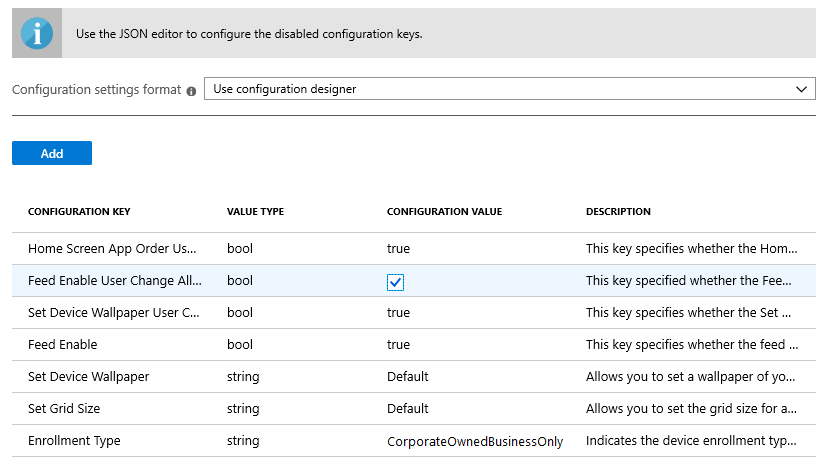
次の表に、Microsoft Launcher で使用できる構成キー、値の種類、既定値、および説明を示します。 説明では、選択した値に基づいて予想されるデバイスの動作を提供します。 構成デザイナーで無効になっている構成キーは、表に一覧表示されません。
| 構成キー | 値の型 | 既定値 | 説明 |
|---|---|---|---|
| 登録の種類 | String | 既定値 | このポリシーを適用する必要がある登録の種類を設定できます。 現時点では、既定値は CorporateOwnedBusinessOnly を参照します。 現時点では、他にサポートされている登録の種類はありません。 JSON キー名: management_mode_key |
| ホーム画面のアプリ注文ユーザーの変更許可 | ブール型 | はい | エンド ユーザーが ホーム 画面の [アプリの順序] 設定を変更できるかどうかを指定できます。
手記: ホーム画面のアプリの順序は、JSON エディターでのみ構成できます。 JSON キー名: com.microsoft.launcher.HomeScreen.AppOrder.UserChangeAllowed |
| グリッド サイズを設定する | String | Auto | ホーム画面に配置するアプリのグリッド サイズを設定できます。 アプリの行と列の数を設定して、グリッド サイズを次の形式で定義できます: columns;rows。 グリッド サイズを定義する場合、ホーム画面の行に表示されるアプリの最大数は、設定した行の数になり、ホーム画面の列に表示されるアプリの最大数は、設定した列の数になります。JSON キー名: com.microsoft.launcher.HomeScreen.GridSize |
| デバイスの壁紙を設定する | String | Null | 壁紙として設定する画像の URL を入力して、好みの壁紙を設定できます。 JSON キー名: com.microsoft.launcher.Wallpaper.URL |
| デバイスの壁紙のユーザー変更を許可する | ブール型 | はい | エンド ユーザーが [デバイスの壁紙の設定] 設定を変更できるかどうかを指定できます。
JSON キー名: com.microsoft.launcher.Wallpaper.URL.UserChangeAllowed |
| フィードの有効化 | ブール型 | はい | ユーザーがホーム画面の右にスワイプしたときに、デバイスで起動ツール フィードを有効にすることができます。
JSON キー名: com.microsoft.launcher.Feed.Enabled |
| フィードユーザーの変更許可を有効にする | ブール型 | はい | エンド ユーザーが [フィードの有効化] 設定を変更できるかどうかを指定できます。
JSON キー名: com.microsoft.launcher.Feed.Enabled.UserChangeAllowed |
| 検索バーの配置 | String | Bottom | ホーム画面での 検索バーの配置 を指定できます。
JSON キー名: com.microsoft.launcher.Search.SearchBar.Placement |
| 検索バーの配置ユーザーの変更許可 | ブール型 | はい | エンド ユーザーが [検索バーの配置] 設定を変更できるかどうかを指定できます。
JSON キー名: com.microsoft.launcher.Search.SearchBar.Placement.UserChangeAllowed
手記: Microsoft Launcher v 6.2 以降では、この設定は適用されなくなります。 したがって、この値を |
| Dock モード | String | Show | ユーザーがホーム画面の下から上にスワイプしたときに、デバイスでドックを有効にすることができます。
JSON キー名: com.microsoft.launcher.Dock.Mode |
| ドック モードのユーザー変更許可 | String | はい | エンド ユーザーがドック モードの設定を変更できるかどうかを指定できます。
JSON キー名: com.microsoft.launcher.Dock.Mode.UserChangeAllowed |
JSON データの入力
次に示すように、JSON データを入力して、Microsoft Launcher で使用可能なすべての設定を構成し、 構成デザイナーで無効にした設定を構成します。
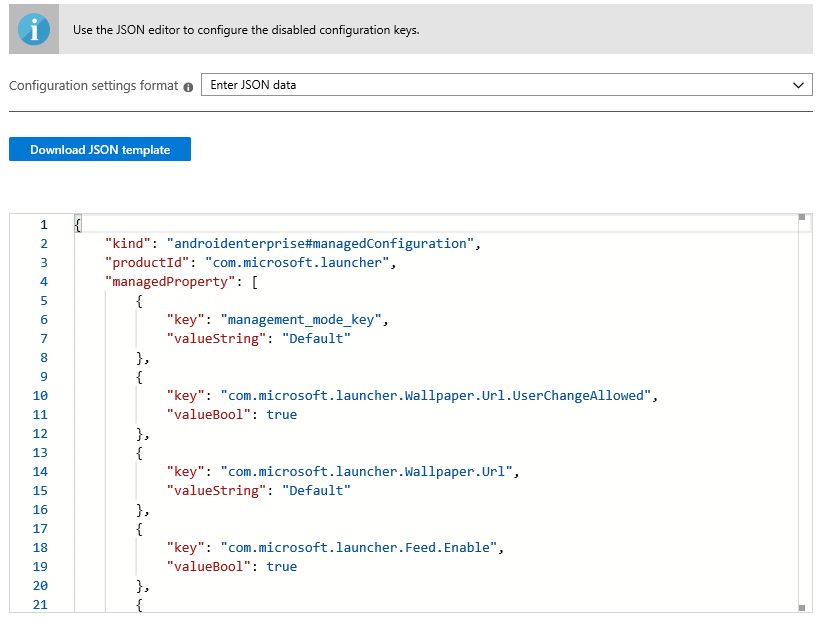
構成デザイナーの表 (上記) に一覧表示されている構成可能な設定の一覧に加えて、次の表では、JSON データ経由でのみ構成できる構成キーを示します。
| 構成キー | 値の型 | 既定値 | 説明 |
|---|---|---|---|
| アプリケーション Allow-Listed 設定する JSON キー: com.microsoft.launcher.HomeScreen.Applications |
BundleArray | 「許可リストアプリケーションを設定する」を参照してください | デバイスにインストールされているアプリの中からホーム画面に表示されるアプリのセットを定義できます。 アプリを定義するには、表示するアプリのアプリ パッケージ名を入力します。たとえば、ホーム画面で設定にアクセスできるようにする com.android.settings などです。 ホーム画面に表示するには、このセクションで許可するアプリをデバイスに既にインストールする必要があります。プロパティ:
|
| ホーム画面のアプリの順序 JSON キー: com.microsoft.launcher.HomeScreen.AppOrder |
BundleArray | 参照: ホーム画面のアプリの順序 | ホーム画面でアプリの順序を指定できます。 プロパティ:
|
| 固定された Web リンクを設定する JSON キー: com.microsoft.launcher.HomeScreen.WebLinks |
BundleArray | 該当なし | このキーを使用すると、Web サイトをクイック 起動アイコンとしてホーム画面にピン留めできます。 そうすることで、エンド ユーザーが重要な Web サイトにすばやく簡単にアクセスできることを確認できます。 各 Web リンク アイコンの場所は、"ホーム画面のアプリ注文" 構成で変更できます。 プロパティ:
|
| フォルダー アイコンの図形、開いている形式、スクロール方向の設定 JSON キー: com.microsoft.launcher.Folder.Style |
BundleArray | 該当なし | フォルダー アイコンの外観と、Microsoft Launcher のホーム画面とドックでフォルダーを開く方法を定義できます。 プロパティ:
|
| フォルダー アイコンの図形、開いている形式、スクロール方向のユーザー変更を許可する JSON キー: com.microsoft.launcher.Folder.Style.UserChangeAllowed |
ブール型 | はい | エンド ユーザーが [フォルダー スタイル] 設定を変更できるかどうかを指定できます。
|
許可リストのアプリケーションを設定する
{
"key": "com.microsoft.launcher.HomeScreen.Applications",
"valueBundleArray":
[
{
"managedProperty": [
{
"key": "package",
"valueString": "com.android.settings"
},
{
"key": "class",
"valueString": ""
}
]
}
]
}
ホーム画面のアプリの順序
{
"key": "com.microsoft.launcher.HomeScreen.AppOrder",
"valueBundleArray":
[
{
"managedProperty": [
{
"key": "type",
"valueString": "application"
},
{
"key": "position",
"valueInteger": 1
},
{
"key": "package",
"valueString": "com.android.settings"
},
{
"key": "class",
"valueString": ""
}
]
}
]
}
固定された Web リンクを設定する
{
"key": "com.microsoft.launcher.HomeScreen.WebLinks",
"valueBundleArray": [
{
"managedProperty": [
{
"key": "label",
"valueString": "weblink"
},
{
"key": "link",
"valueString": "https://www.microsoft.com"
}
]
}
]
},
{
"key": "com.microsoft.launcher.HomeScreen.AppOrder",
"valueBundleArray": [
{
"managedProperty": [
{
"key": "type",
"valueString": "weblink"
},
{
"key": "position",
"valueInteger": 2
},
{
"key": "label",
"valueString": "Microsoft"
},
{
"key": "link",
"valueString": "https://www.microsoft.com"
}
]
}
]
}
Microsoft Launcher の構成例
使用可能なすべての構成キーを含む JSON スクリプトの例を次に示します。
{
"kind": "androidenterprise#managedConfiguration",
"productId": "app:com.microsoft.launcher",
"managedProperty": [
{
"key": "management_mode_key",
"valueString": "Default"
},
{
"key": "com.microsoft.launcher.Feed.Enable.UserChangeAllowed",
"valueBool": false
},
{
"key": "com.microsoft.launcher.Feed.Enable",
"valueBool": true
},
{
"key": "com.microsoft.launcher.Wallpaper.Url.UserChangeAllowed",
"valueBool": false
},
{
"key": "com.microsoft.launcher.Wallpaper.Url",
"valueString": "http://www.contoso.com/wallpaper.png"
},
{
"key": "com.microsoft.launcher.HomeScreen.GridSize",
"valueString": "5;5"
},
{
"key": "com.microsoft.launcher.HomeScreen.Applications",
"valueBundleArray": [
{
"managedProperty": [
{
"key": "package",
"valueString": "com.ups.mobile.android"
},
{
"key": "class",
"valueString": ""
}
]
},
{
"managedProperty": [
{
"key": "package",
"valueString": "com.microsoft.teams"
},
{
"key": "class",
"valueString": ""
}
]
},
{
"managedProperty": [
{
"key": "package",
"valueString": "com.microsoft.bing"
},
{
"key": "class",
"valueString": ""
}
]
}
]
},
{
"key": "com.microsoft.launcher.HomeScreen.WebLinks",
"valueBundleArray": [
{
"managedProperty": [
{
"key": "label",
"valueString": "News"
},
{
"key": "link",
"valueString": "https://www.contoso.com"
}
]
}
]
},
{
"key": "com.microsoft.launcher.HomeScreen.AppOrder.UserChangeAllowed",
"valueBool": false
},
{
"key": "com.microsoft.launcher.HomeScreen.AppOrder",
"valueBundleArray": [
{
"managedProperty": [
{
"key": "type",
"valueString": "application"
},
{
"key": "position",
"valueInteger": 17
},
{
"key": "package",
"valueString": "com.ups.mobile.android"
},
{
"key": "class",
"valueString": ""
}
]
},
{
"managedProperty": [
{
"key": "type",
"valueString": "application"
},
{
"key": "position",
"valueInteger": 18
},
{
"key": "package",
"valueString": "com.microsoft.teams"
},
{
"key": "class",
"valueString": ""
}
]
},
{
"managedProperty": [
{
"key": "type",
"valueString": "application"
},
{
"key": "position",
"valueInteger": 19
},
{
"key": "package",
"valueString": "com.microsoft.bing"
},
{
"key": "class",
"valueString": ""
}
]
},
{
"managedProperty": [
{
"key": "type",
"valueString": "weblink"
},
{
"key": "position",
"valueInteger": 20
},
{
"key": "label",
"valueString": "News"
},
{
"key": "link",
"valueString": "https://www.contoso.com"
}
]
}
]
}
]
}
次の手順
- Android Enterprise フル マネージド デバイスの詳細については、「Android Enterprise の完全管理デバイス の Intune 登録を設定する」を参照してください。